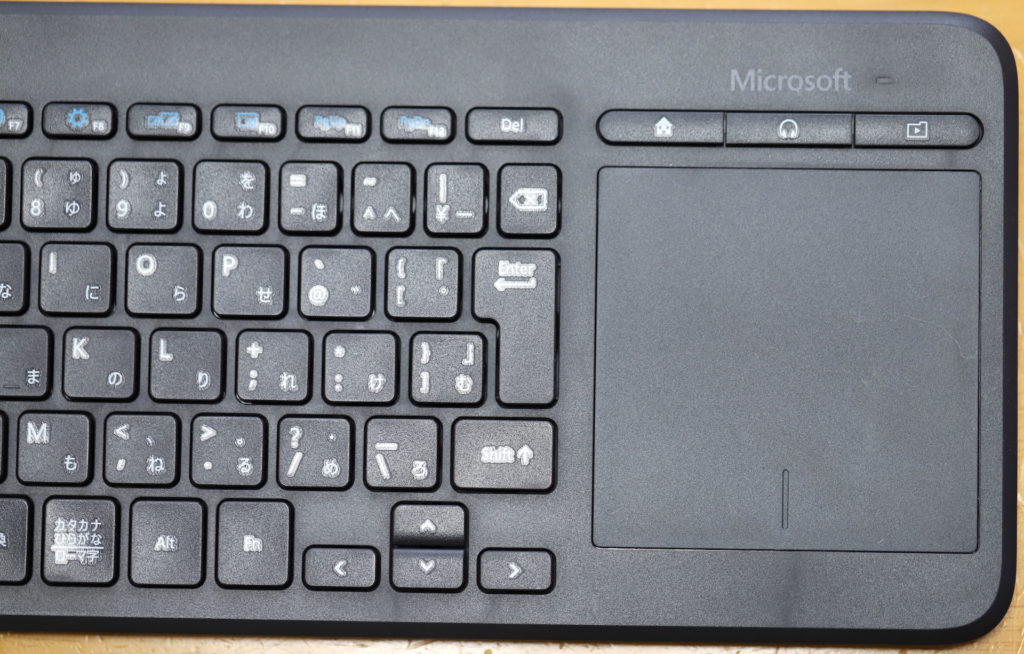PFU Happy Hacking Keyboard Professional 2 Type-S

Canon EOS 6D Mark II EF100mm f/2.8LMacro IS USM F:2.8 SS:1/100
以前、Happy Hacking Keyboard Professional JP Type-Sを購入したと書いたが、
Happy Hacking Keyboard Professional 2 Type-Sも購入してしまった。
日本語配列で十分満足していたのだが、ネットの記事を見ているとUS配列こそHHKBのような気がしたからだ。
アルファベットと数字は問題なく入力できた。@と*の位置は昔から知っていたので、あまり戸惑うこと無く入力できた。
カーソルキーは・・・、下方向は慣れた。
上方向はいまでも間違える。
慣れようとしていた時、ページダウンが押しやすいところにあることに気がついた。
ページダウン位置は、もう覚えた。ここは便利。ウェブページをなんとなく読むときは、この位置は絶妙だ。
記号はまだ難しい。(){}[]は横ペアになっているとうことで覚えられた。
~^=などの記号はなかなか見つからない。正規表現が書けなくなった。
Deleteが近くなったのは好感が持てる。
もう何年もキー配列で悩んだことがなかったが、このキーボードは改めてキーの位置を考えさせられる。
これはこれで良い刺激だ。
メインのクラムシェルなmacbookでは、このキーボードを使うことにしよう。
JPはWindows専用に。WindowsでUS配列は使いにくそうなので。
今回買ったProfessional 2 Type-SとProfessional JP Type-Sをならべた写真。

Canon EOS 6D Mark II EF100mm f/2.8LMacro IS USM F:2.8 SS:1/80
Enterキー周りが大きく異なる。

Canon EOS 6D Mark II EF100mm f/2.8LMacro IS USM F:11 SS:1/80
Pro2は背面にUSBポートがある。私は普段、ここに無線マウスの無線子機を挿している。

Canon EOS 6D Mark II EF100mm f/2.8LMacro IS USM F:2.8 SS:1/100
斜め手前から見たキー配列は、JPとPro2でそれほど差はない。

Canon EOS 6D Mark II EF100mm f/2.8LMacro IS USM F:11 SS:1/100
同じタグの記事
同じカテゴリの記事